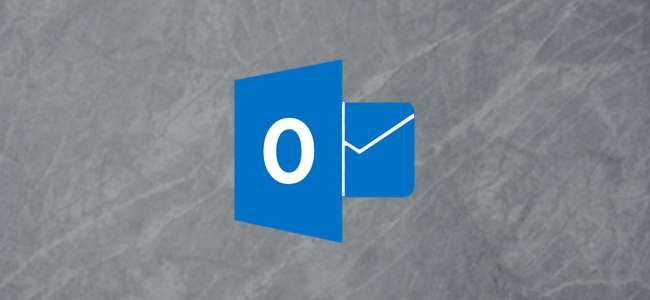
Jos Outlook-asiakas alkaa käyttäytyä oudosti, yksi ensimmäisistä tehtävistä on nähdä, aiheuttavatko apuohjelmat ongelman. Voit poistaa ne käytöstä seuraavasti, jotta voit selvittää, onko heissä ongelma.
Mitä apuohjelmat ovat?
Lisäosat ovat ylimääräisiä toimintoja, jotka ohjelmistopalvelujen tarjoajat luovat kytkeäksesi sovelluksensa Outlookiin. Voit asentaa apuohjelmat itse avaamalla Outlookin ja napsauttamalla Koti> Hae apuohjelmia, jolloin näet joitain käytettävissäsi olevia apuohjelmia.
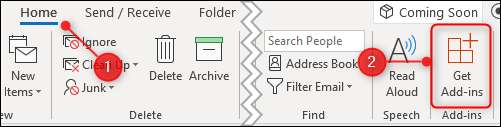
Suurin osa apuohjelmista asennetaan kuitenkin automaattisesti, kun asennat ohjelmiston tietokoneellesi. Et saa koskaan käyttää apuohjelmia tai edes olla tietoinen siitä, että ne ovat siellä, mutta ne eivät ole (yleensä) haittaohjelmia tai mitään ikäviä. Niiden on tarkoitus helpottaa tuotteen käyttöä. Esimerkiksi, kun asennat Adoben Acrobat PDF -lukija , se asentaa Outlook-apuohjelman, jonka avulla voit tehdä PDF-tiedostoja sähköposteista.
Apuohjelmia ei yleensä tarvitse poistaa, mutta jos Outlook alkaa käyttäytyä oudosti - varsinkin jos se jumiutuu, kaatuu tai kieltäytyy avaamasta -, apuohjelmien poistaminen käytöstä kertoo sinulle, onko heissä ongelma.
Kaikkien apuohjelmien poistaminen käytöstä
Vianmäärityksessä on kyse ongelman syyn löytämisestä. Paras tapa tehdä tämä on kaventaa mahdollisia asioita asteittain, kunnes sinulla on vain ongelman syy. Outlook-ongelmien tapauksessa tämä tarkoittaa kaikkien apuohjelmien poistamista käytöstä ja, jos ongelma katoaa, otetaan apuohjelmat uudelleen käyttöön yksitellen tunnistamaan, mikä aiheuttaa ongelman. Tämä pätee erityisesti, jos Outlookilla on ongelmia käynnistettäessä.
Helpoin tapa poistaa kaikki apuohjelmat kerralla on avata Outlook vikasietotilassa. Tämä poistaa kaikki apuohjelmat käytöstä, mutta ei muuta mitään muuta, joten jos yksi (tai useampi) lisäosista aiheuttaa ongelman, kaikki toimii vikasietotilassa odotetulla tavalla. On olemassa useita tapoja avata Outlook vikasietotilassa riippuen siitä, mitä Outlook-versiota ja mitä Windows-versiota käytät. On olemassa muutama menetelmä, joiden pitäisi yleensä toimia kaikissa tuettujen Outlook- ja Windows-versioiden yhdistelmissä, mutta jos ne eivät toimi, etsi online-tilassa tiettyä yhdistelmääsi.
Tapa 1: Pidä Ctrl-näppäintä painettuna, kun käynnistät Outlookin
Tämä toimii riippumatta siitä, napsautatko kuvaketta tehtäväpalkissa, työpöydällä vai Windows-valikossa. Pidä CTRL-näppäintä painettuna samalla kun napsautat Outlook-kuvaketta (tai kaksoisnapsauta, jos kuvake on työpöydällä). Vahvistusviesti tulee näkyviin.
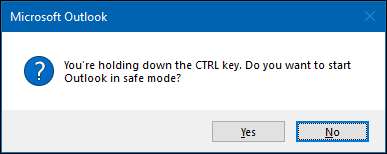
Napsauta “Kyllä” avataksesi Outlook vikasietotilassa.
Tapa 2: Käytä Suorita-valintaikkunaa tai Windows 10: n Käynnistä-valikkoa
Paina Windows 10: ssä Windows-näppäintä tai Windows 7: ssä tai 8: ssa Windows-näppäintä + R. Windows 10: ssä tämä tuo esiin Windows-valikon, johon voit kirjoittaa komentoja suoraan, ja Windows 7: ssä tai 8: ssa tämä tuo esiin Run valintaikkuna, johon voit kirjoittaa myös suorituskomennot. Joko niin, kirjoita ”outlook.exe / safe” (ilman lainausmerkkejä) ja paina Enter. Tämä tuo esiin Profiilivalitsijan.
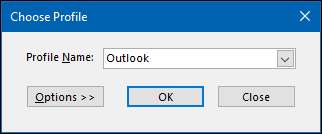
Valitse profiili, jonka haluat avata (useimmille ihmisille on vain yksi "Outlook" -profiili) ja napsauta sitten "OK". Tämä avaa Outlookin vikasietotilassa.
Valitun menetelmän mukaan Outlook on auki vikasietotilassa. Otsikkorivin ohjelman nimi muuttuu Microsoft Outlookista Microsoft Outlook (vikasietotila) -vaihtoehdoksi.

Kaikki apuohjelmat poistetaan käytöstä, Paitsi joitain Microsoft Office -lisäohjelmia. Nämä eivät todennäköisesti aiheuta Outlook-ongelmaa, mutta voit poistaa ne käytöstä manuaalisesti, kun Outlook on auki. Kun seuraavan kerran avaat Outlookin tavalliseen tapaan (ts. Ei vikasietotilassa), apuohjelmat otetaan uudelleen käyttöön, ellet ole poistanut niitä manuaalisesti käytöstä.
Yksittäisten apuohjelmien poistaminen käytöstä
Vikasietotilassa käynnistäminen kertoo, onko jokin apuohjelmista ongelma, mutta jos haluat poistaa yhden apuohjelman - kuten juuri asennetun tai Microsoftin ydinlisäosan, jota ei ole poistettu käytöstä Vikasietotila - voit tehdä sen myös. Valitse Tiedosto> Asetukset ja sitten vasemmalla oleva Lisäosat-luokka.
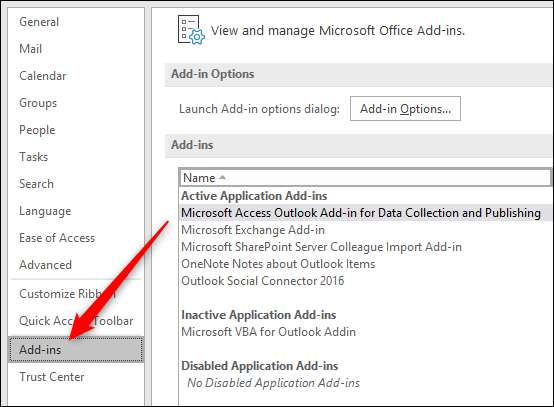
Tämä avaa Apuohjelmat-osion. Ota lisäosat käyttöön tai poista ne käytöstä varmistamalla, että avattavasta valikosta on valittu COM-apuohjelmat (se on oletusarvo, joten sinun ei tarvitse muuttaa sitä) ja napsauta sitten Siirry.
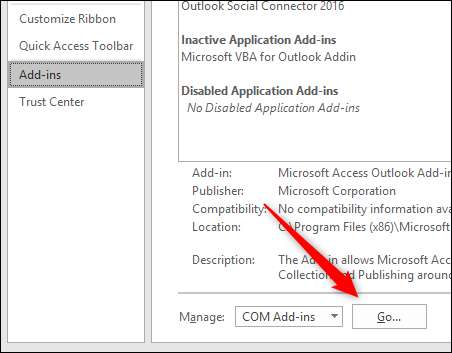
Tämä avaa COM-apuohjelmat-valintaikkunan, jossa voit ottaa lisäosat käyttöön tai poistaa ne käytöstä.
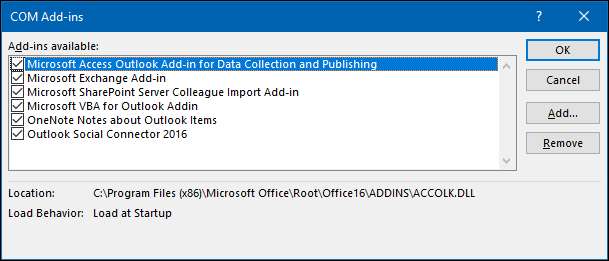
Ota käyttöön ja poista käytöstä valintaruutuharjoitus - rasti tarkoittaa, että lisäosa on käytössä ei rasti tarkoittaa, että lisäosa on poistettu käytöstä. Poista lisäosa käytöstä poistamalla valinta ja napsauttamalla sitten "OK".
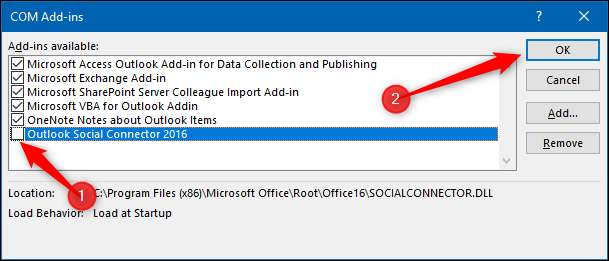
Tärkeä: Varmista, että et napsauta Poista. Tämä poistaa valitun apuohjelman asennuksen, ei poista sitä käytöstä!
Kun palaat takaisin kohtaan Tiedosto> Asetukset> Apuohjelmat, poistamasi apuohjelmat näkyvät käytöstä poistetut apuohjelmat -osiossa.
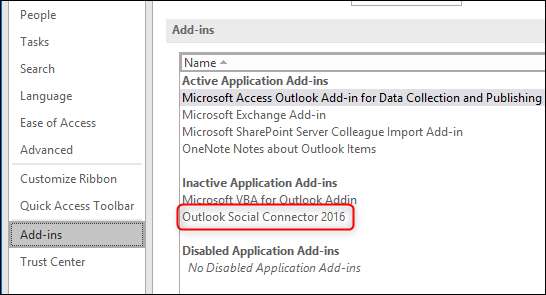
Apuohjelma pysyy poissa käytöstä, kunnes otat sen uudelleen käyttöön. Testaa, ilmeneekö ongelmasi, kun apuohjelma on poistettu käytöstä. jos näin tapahtuu, jatka apuohjelmien poistamista käytöstä yksitellen, kunnes löydät syyllisen.
Yksittäisten apuohjelmien käyttöönotto
Kun olet selvittänyt, mikä apuohjelma aiheuttaa ongelman (jos jokin niistä on), voit ottaa kaikki muut poistamasi apuohjelmat uudelleen käyttöön. Yksittäisten apuohjelmien ottaminen käyttöön on yhtä helppoa kuin niiden poistaminen käytöstä: napsauta Tiedosto> Asetukset> Apuohjelmat, varmista, että avattavasta valikosta on valittu COM-apuohjelmat, ja avaa sitten COM-apuohjelmat valitsemalla Siirry. vuoropuhelua.
Valitse lisäkkeet, jotka haluat ottaa käyttöön, ja napsauta sitten OK. Saatat joutua käynnistämään Outlookin uudelleen, jotta apuohjelmat latautuvat, ja se on yleensä hyvä tehdä joka tapauksessa, jotta kaikki toimii oikein.
Voit poistaa lisäosat käytöstä ja ottaa ne käyttöön aina, kun vianmääritys tapahtuu Outlook-ongelmassa. Ne eivät ole aina syy, mutta jos Outlook on toiminut hyvin ja sitten ilmenee ongelma uuden apuohjelman asentamisen jälkeen, se on hyvä paikka etsiä.







